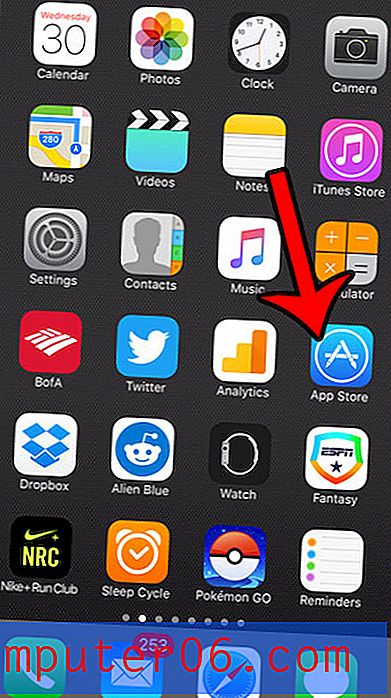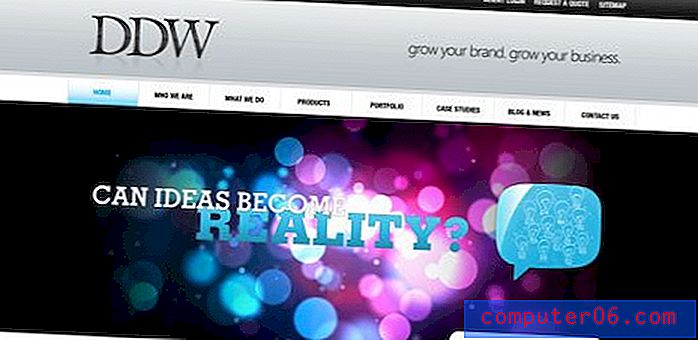Udostępnij cały tekst w jednej komórce w programie Excel 2010
Czasami będziesz musiał umieścić dużo danych w jednej komórce w Excelu. Być może wiesz już, jak ręcznie dopasować rozmiar komórki, aby tekst był widoczny, ale może to nie być idealne rozwiązanie w każdej sytuacji. Program Excel ma funkcję „Zawijaj tekst”, której można użyć do automatycznego dostosowania rozmiaru i wyglądu komórki, tak aby można było odczytać cały tekst zawarty w komórce.
Korzystanie z zawijania tekstu w programie Excel 2010
Excel automatycznie określi niezbędną wysokość wiersza dla informacji zawartych w komórce. Bieżąca szerokość kolumny pozostanie taka sama po kliknięciu przycisku Zawiń tekst . Jeśli okaże się, że po użyciu narzędzia Zawijaj tekst nie jesteś zadowolony z wyglądu danych wyświetlanych w komórce, możesz ręcznie zwiększyć szerokość kolumny lub wysokość wiersza, aż będziesz zadowolony.
Krok 1: Otwórz arkusz kalkulacyjny w programie Excel 2010.
Krok 2: Kliknij kartę Narzędzia główne w górnej części okna.

Krok 3: Kliknij komórkę zawierającą tekst, który chcesz wyświetlić.
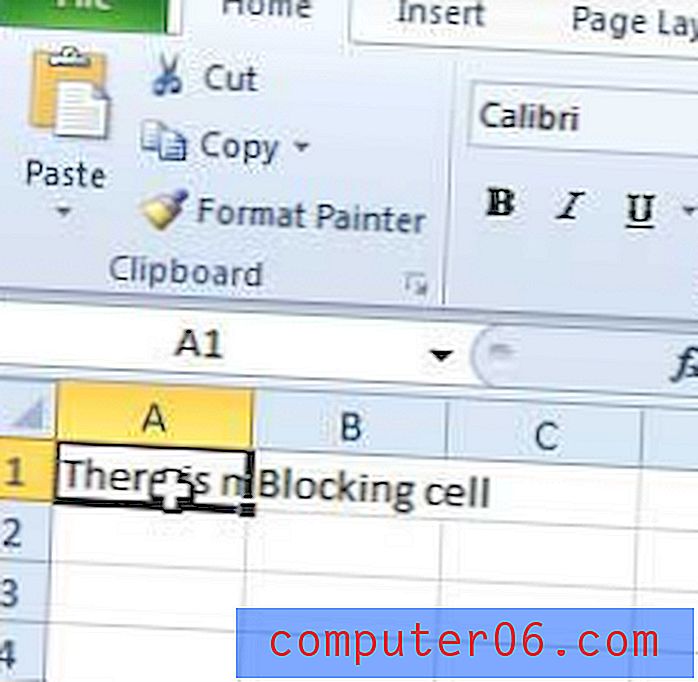
Krok 4: Kliknij przycisk Zawijaj tekst w sekcji Wyrównanie wstążki u góry okna.
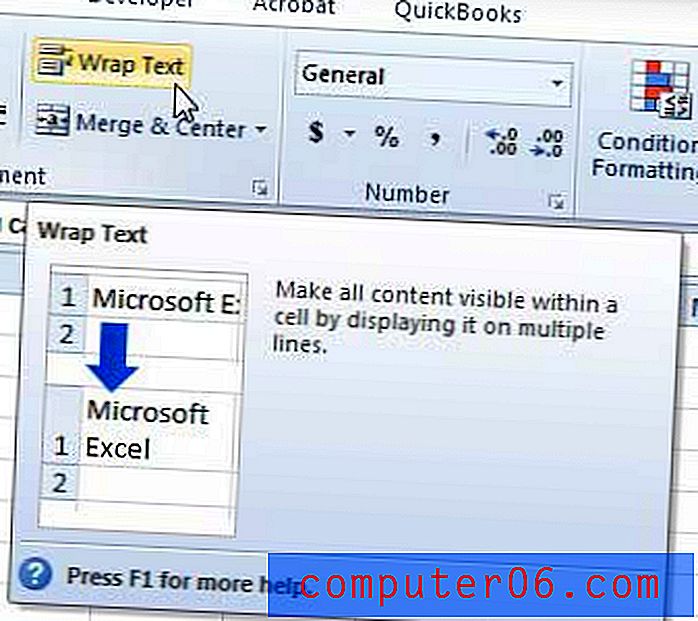
Cały tekst w komórce będzie teraz widoczny w arkuszu kalkulacyjnym.
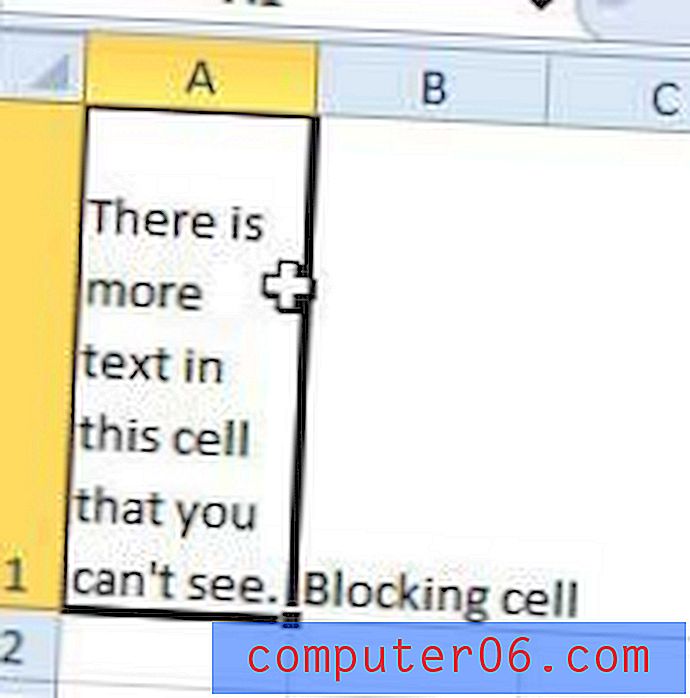
Jak wspomniano wcześniej, możesz ręcznie zmienić rozmiar wierszy i kolumn, aby poprawić wygląd tekstu.
Wszyscy powinni tworzyć kopie zapasowe swoich ważnych zdjęć i plików na wypadek, gdyby coś stało się z ich komputerem lub dyskiem twardym. Jednym z najlepszych sposobów na to jest zewnętrzny dysk twardy USB, który można kupić w bardzo przystępnych cenach. Kliknij tutaj, aby sprawdzić opcję 1 TB w Amazon.
Nasz artykuł o tym, jak dopasować arkusz kalkulacyjny na jednej stronie w programie Excel 2010, oferuje łatwą opcję uproszczenia drukowania w programie Excel.